1. Завантаження та редагування карт
Першим кроком у створенні вашої власної карти є вибір і завантаження базових даних карти. PaintMyMap пропонує кілька способів почати, незалежно від того, чи хочете ви використовувати наші вбудовані карти або завантажити власні дані.
Швидка демонстрація: Завантаження карти, зміна проекції та встановлення кольорової теми.
Вбудовані карти
Використовуйте меню у верхній панелі інструментів, щоб вибрати з нашої колекції попередньо визначених карт. Відкрийте меню Файл і виберіть “Вибрати карту…”. Списки організовані за регіонами та рівнем деталізації.
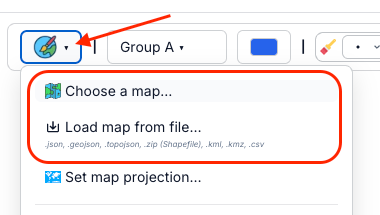
Карти світу
Досліджуйте карти світу та континентів з різними рівнями деталізації. Примітка: детальні карти завантажують більше даних і можуть завантажуватися повільніше.
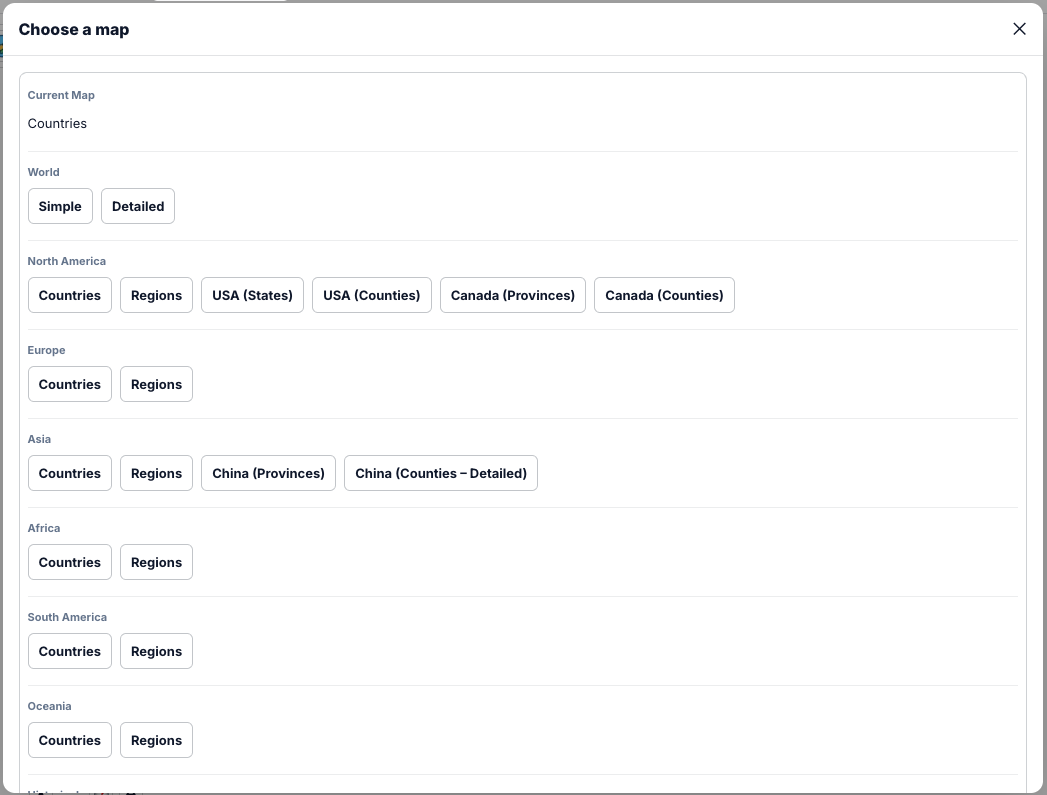
Дивіться повний список у Карти.
Історичні карти
Розфарбовуйте та налаштовуйте карти різних історичних періодів (від глибокої праісторії до сьогодення). Примітка: деякі набори даних можуть бути приблизними; для авторитетних даних дивіться “Завантажте власні дані” нижче.
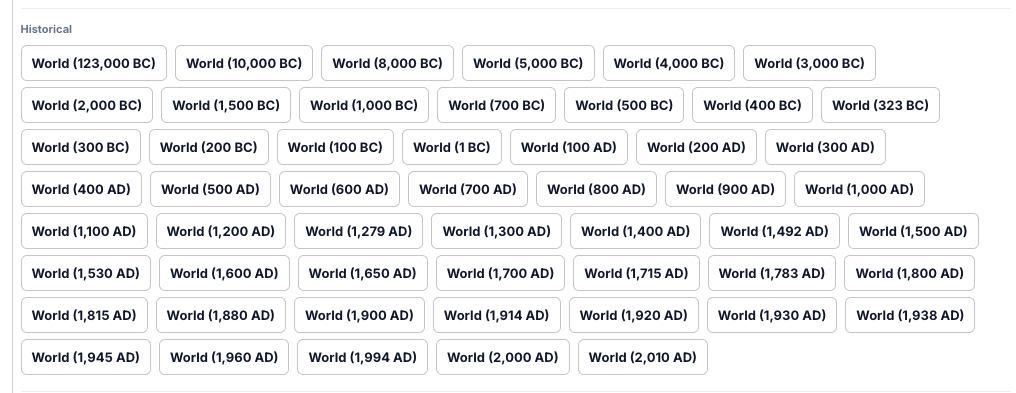
Веселі карти
Креативні, вигадані набори даних (наприклад, карта у вигляді усміхненого обличчя) демонструють, що ви можете завантажити будь-які дані та розфарбувати їх. Вони не обов’язково мають бути географічно точними — ідеально підходять для демонстрацій і веселих проєктів.
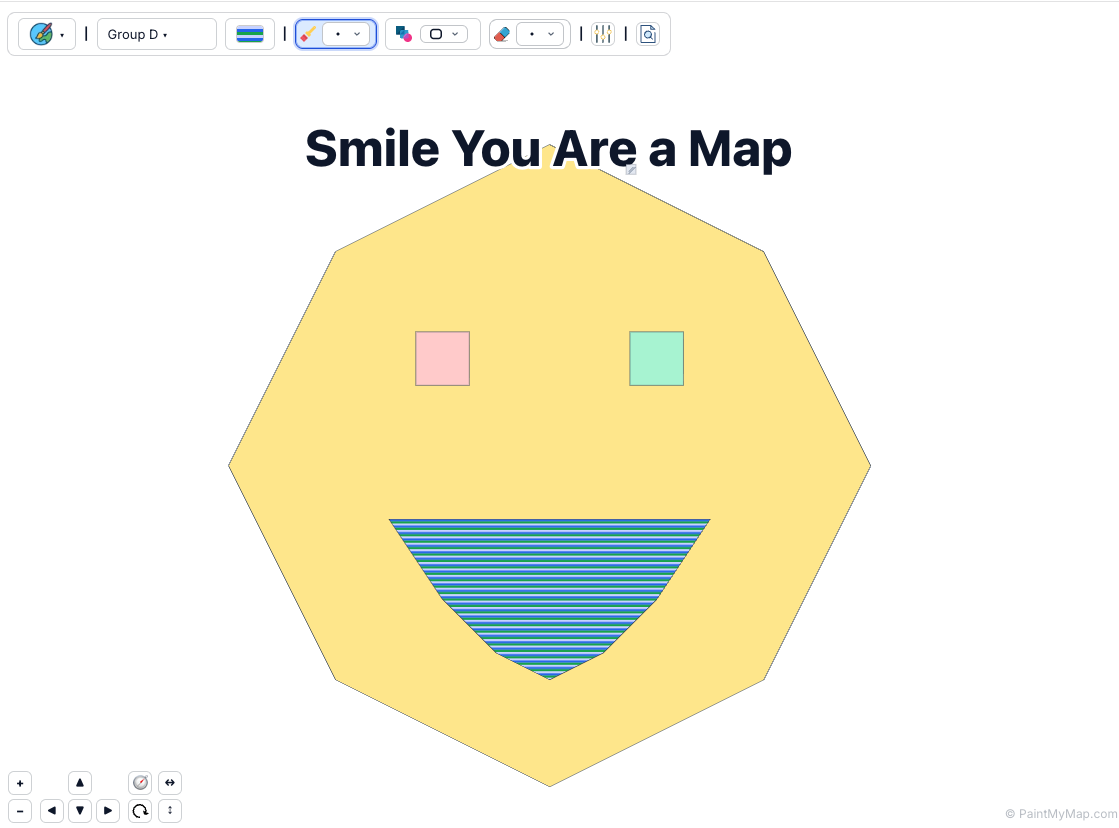
Завантажте власні дані
Для повної кастомізації завантажте власні файли географічних даних:
Підтримувані формати
- GeoJSON (.json, .geojson) — найпоширеніший і рекомендований формат
- TopoJSON (.topojson) — стиснутий формат GeoJSON
- Shapefile (запакований) (.zip) — включає .shp, .dbf, .prj, .shx всередині ZIP
- KML/KMZ (.kml, .kmz) — формати Google Earth
- CSV (.csv) — координати або ідентифікатори регіонів
Як завантажити файл
- Відкрийте меню Файл і натисніть Завантажити карту з файлу…
- Виберіть підтримуваний файл зі свого комп’ютера
- PaintMyMap визначає формат і завантажує ваші дані
- Ваша власна карта з’являється на полотні
Щоб показати назви країн/регіонів, кожен об’єкт має включати properties.name (або name_en). Для явного розташування мітки включіть label_node_lat і label_node_lng.
Приклад (скорочена геометрія): json { "type": "FeatureCollection", "features": [ { "type": "Feature", "geometry": { "type": "MultiPolygon", "coordinates": [[[ ...]]]}, "properties": { "name": "Шрі-Ланка", "name_en": "Sri Lanka", "label_node_lat": 7.5554942, "label_node_lng": 80.7137847 } } ] }
Найкращі практики:
- Використовуйте координати WGS84 (EPSG:4326).
- Віддавайте перевагу геометрії
MultiPolygon/Polygon.GeometryCollectionпідтримується, але кожна підгеометрія обробляється окремо, що може:- Фрагментувати кордони (тонкі розриви або перекриття)
- Створювати дублікати / перекриття міток
- Збільшувати витрати на трансформацію + експорт Об’єднайте пов’язані частини в один (Multi)Polygon заздалегідь, якщо це можливо.
- Об’єднайте фрагментовану геометрію в один MultiPolygon для чистішого маркування та простішого вибору.
Режим редактора карт (опціональні структурні зміни)
Більшість користувачів не потребуватимуть змінювати базову геометрію. Якщо це необхідно, Режим редактора карт дозволить вам безпосередньо маніпулювати об’єктами.
Переміщення, обертання, зміна розміру та видалення регіонів у режимі редактора карт
Як редагувати карту
- Відкрийте Файл → Режим редактора карт
- Натисніть на об’єкт країни / регіону, щоб вибрати його (з’явиться контур вибору + маркери).
- Переміщення: перетягніть вибраний об’єкт.
- Обертання: натисніть R під час вибору або використовуйте маркер обертання / елемент керування в інтерфейсі.
- Зміна розміру: перетягніть маркер кута (утримуйте Shift, щоб зберегти співвідношення сторін, де це можливо).
- Видалення: натисніть Backspace / Delete або скористайтеся кнопкою Видалити в інтерфейсі.
- Мультивибір: Shift+Click додаткові об’єкти (або перетягніть рамку, утримуючи Shift), а потім видаліть групу.
Примітки та продуктивність
- Трансформації відбуваються після проекції; вони не нормалізують площу “справжнього розміру” (перебільшення розмірів у проекції Меркатора залишаються). Якщо ви перетягнете Гренландію над Африкою в Меркаторі, вона все одно виглядатиме значно більшою (хоча насправді вона ~14–16× менша).
- Потрібні точні порівняльні макети справжнього розміру? Використовуйте спеціалізований інструмент для справжнього розміру країн, наприклад: https://guesswhereyouare.com/guide/maps/true-country-size.html — він дозволяє переміщувати країни з збереженою площею та експортувати GeoJSON; потім імпортуйте цей GeoJSON тут.
- Експортований стан (Project JSON) включає ці трансформації, тому повторне завантаження відтворює ваш макет.
- Надмірні трансформації на дуже деталізованих наборах даних (наприклад, детальний світ + багато обертань) можуть збільшити розмір експорту та уповільнити скасування/повторення; розгляньте можливість спрощення перед важкими редагуваннями.
Проекції карт
Після завантаження вашої карти виберіть з популярних картографічних проекцій:
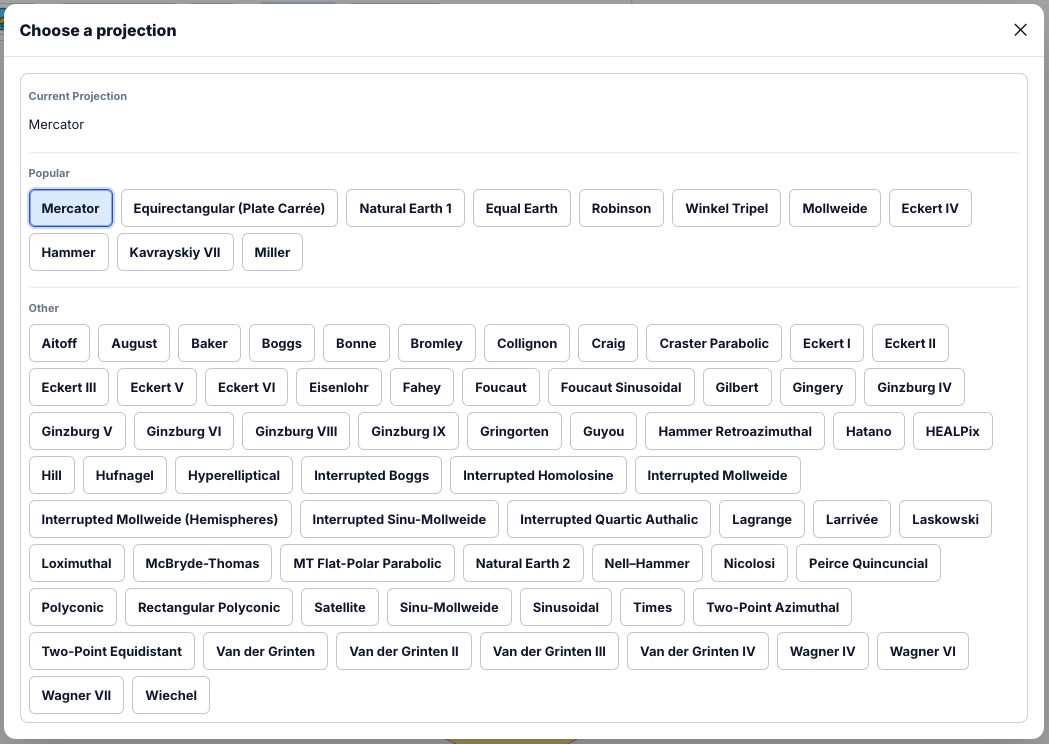
Популярні проекції
- Меркатор — традиційна прямокутна проекція (добре підходить для навігації)
- Робінсон — компромісна проекція, що балансує розмір і форму
- Вінкель Тріпель — використовується National Geographic (збалансоване спотворення)
- Natural Earth — мінімальне спотворення для тематичних карт
Приклади проекцій:
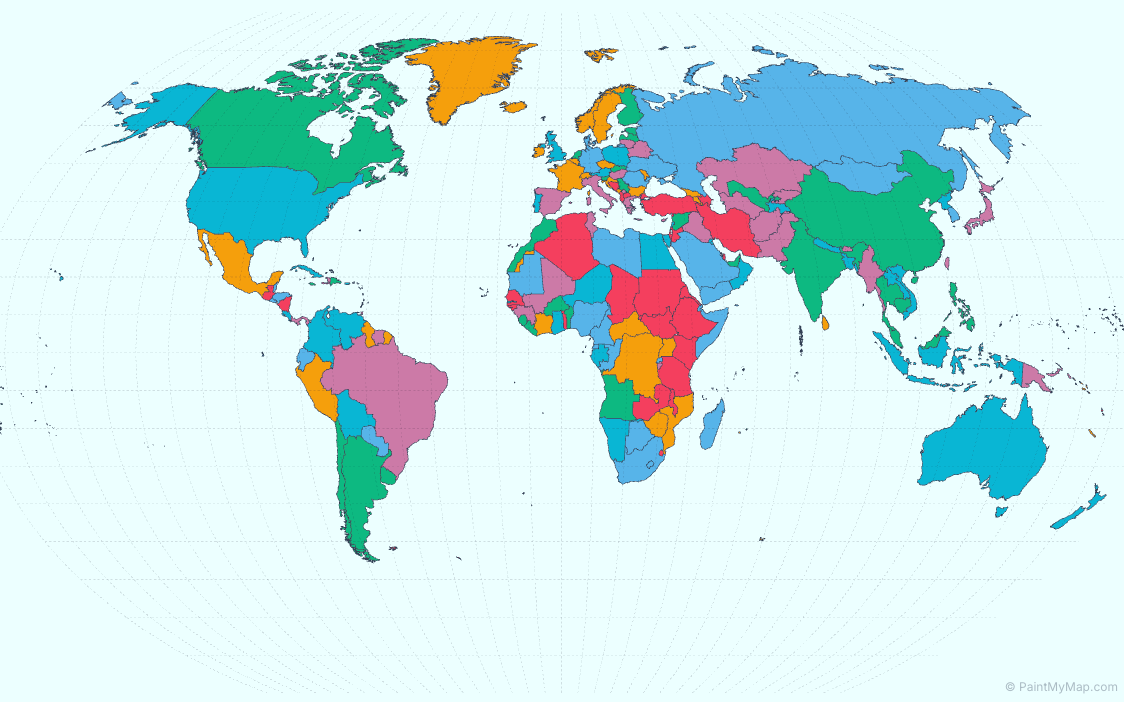
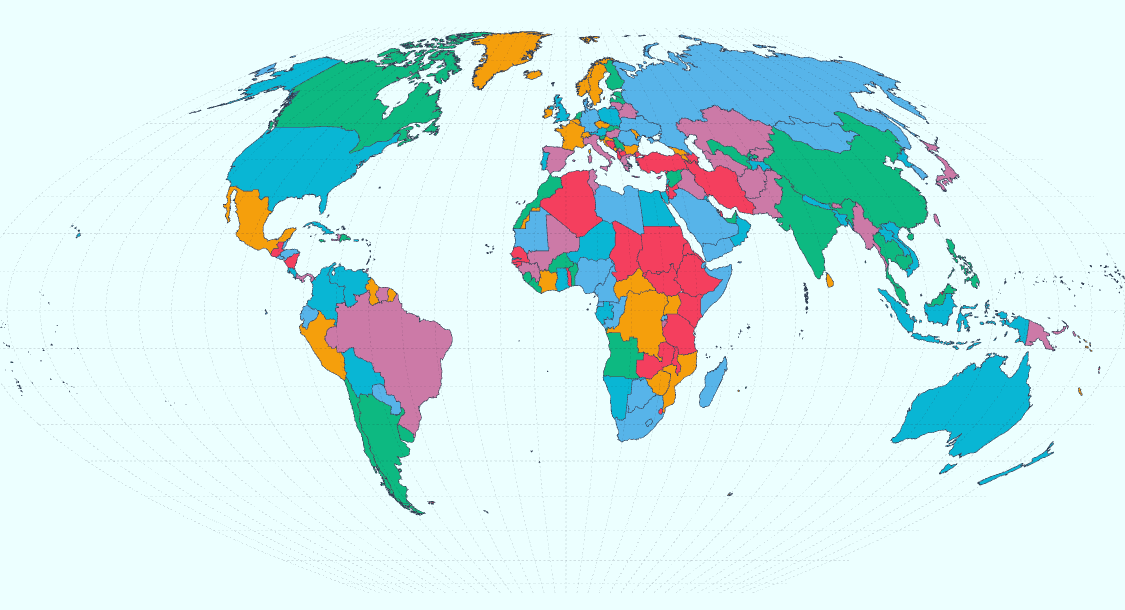
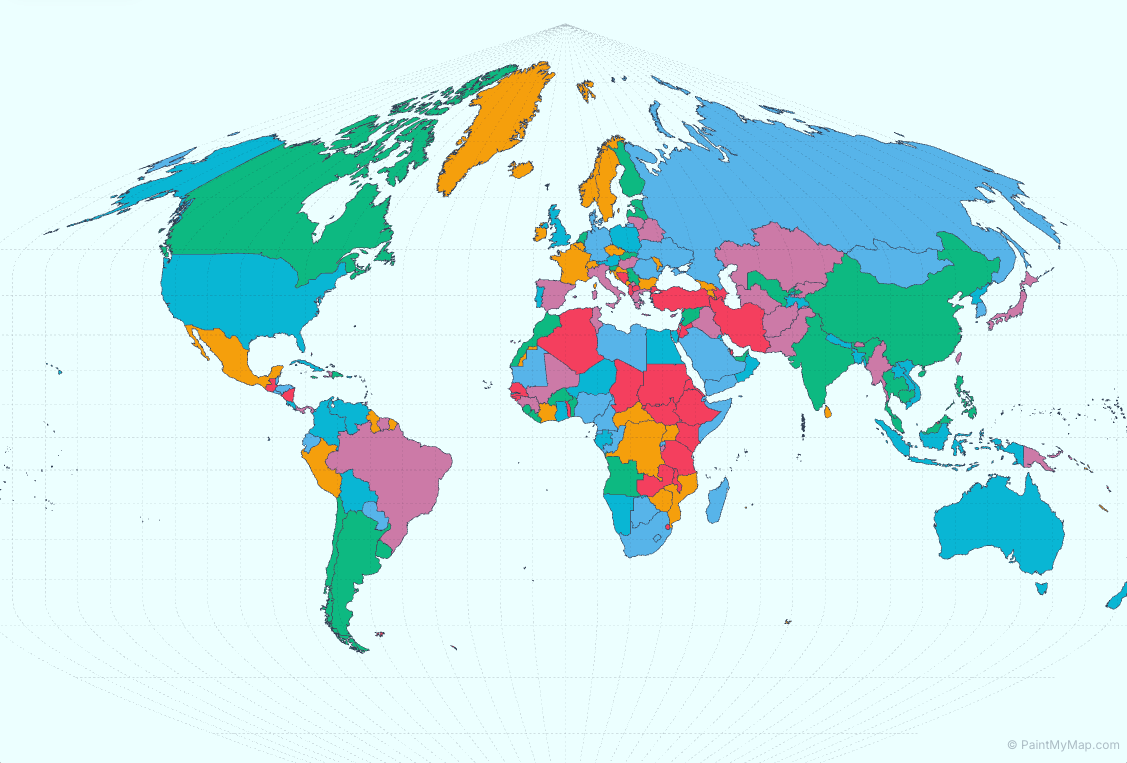
Зміна проекцій
- Відкрийте елемент керування Проекція у панелі інструментів
- Виберіть бажану проекцію
- Карта оновлюється до нової проекції
- Усі ваші розфарбування та налаштування залишаються незмінними
Кольорові теми
Досліджуйте кольорові теми, щоб швидко розпочати дизайн:
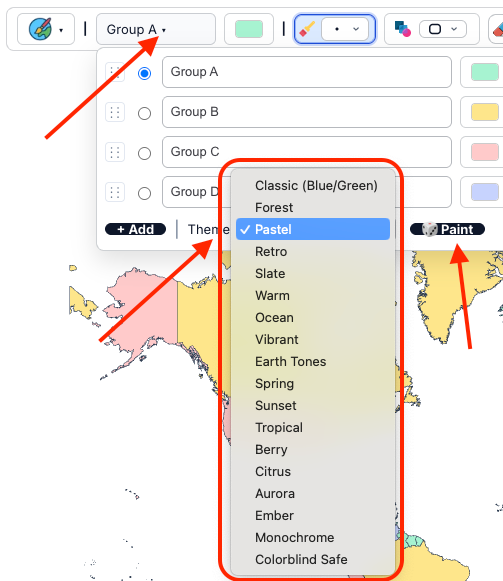
Застосування тем
- Використовуйте випадаючий список Тема біля легенди
- Виберіть тему, щоб застосувати її миттєво
- Теми встановлюють фон і пропонують початкові кольори для вашої легенди
Доступні теми (приклади)
- Класична — збалансована та чиста
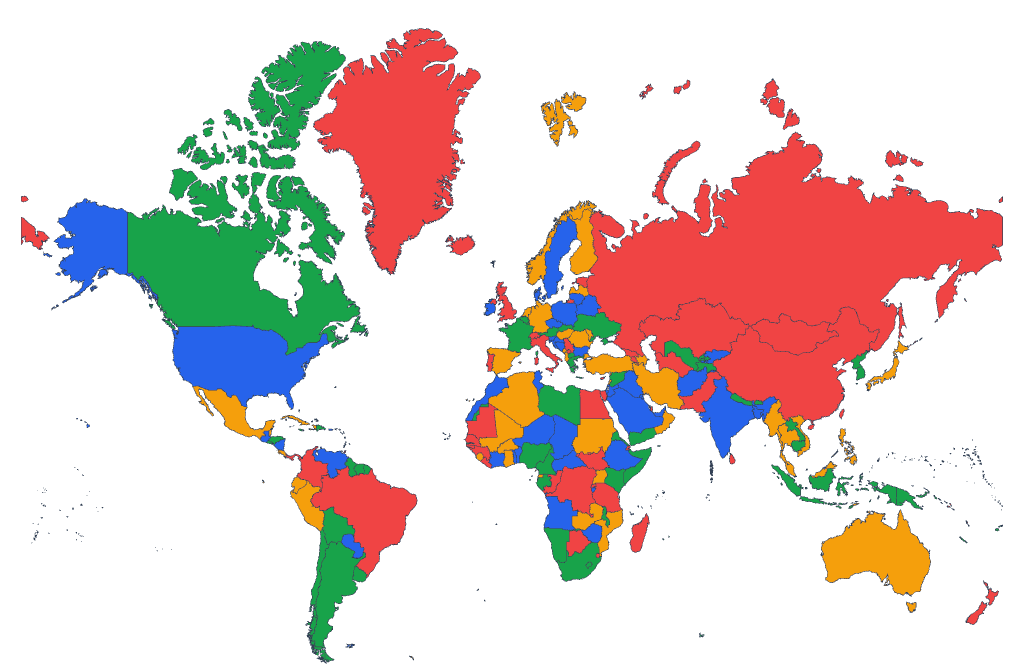
- Безпечна для дальтоніків — доступна палітра
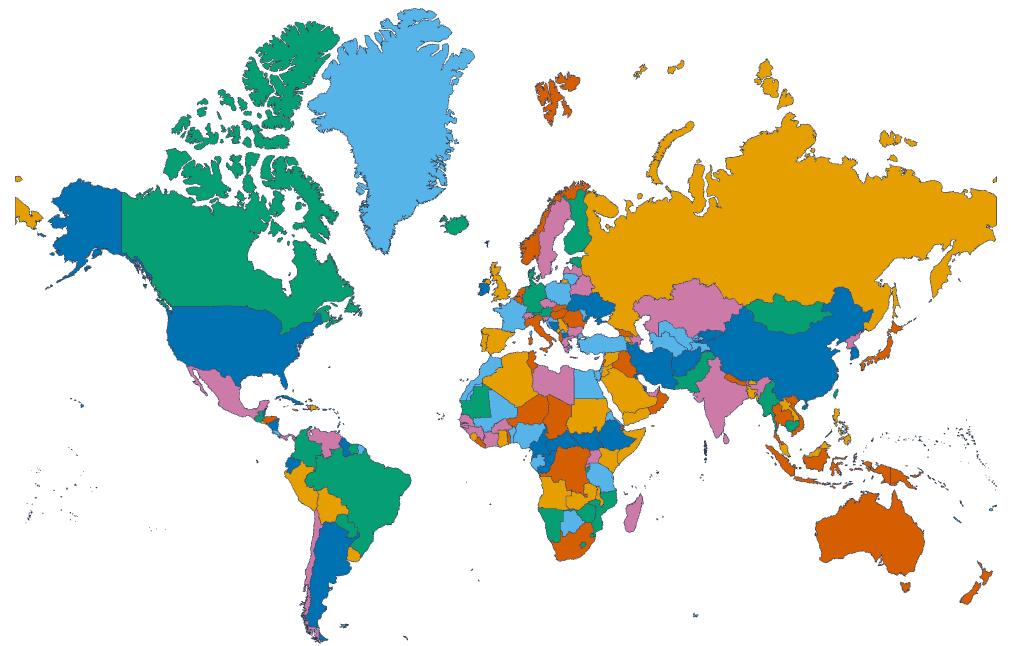
- Лісова — природні зелені тони
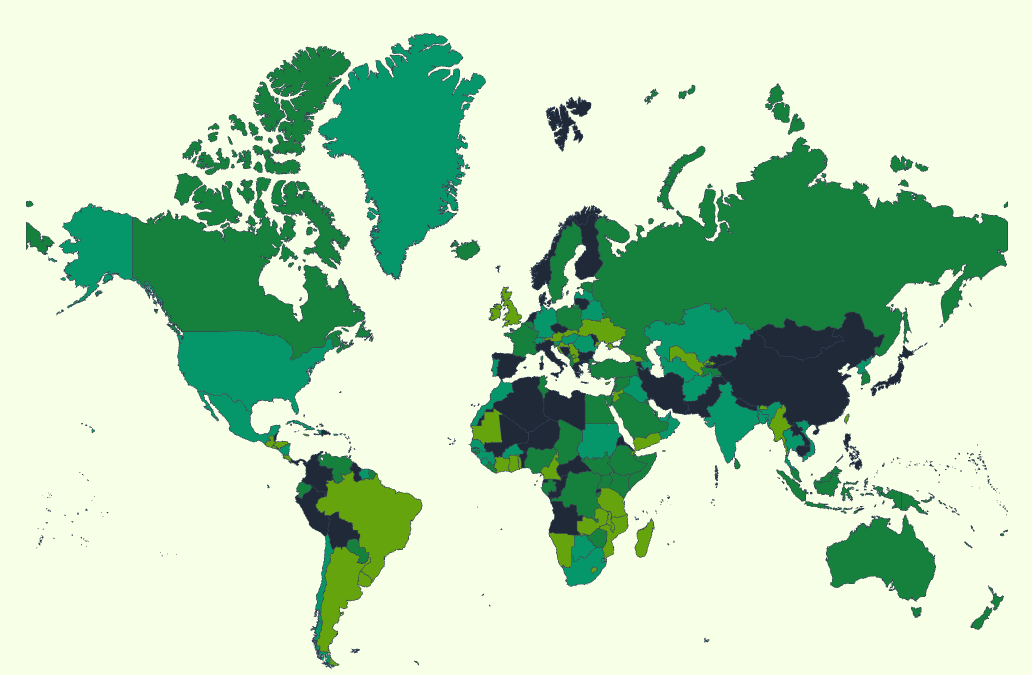
- Пастельна — м’яка та дружня
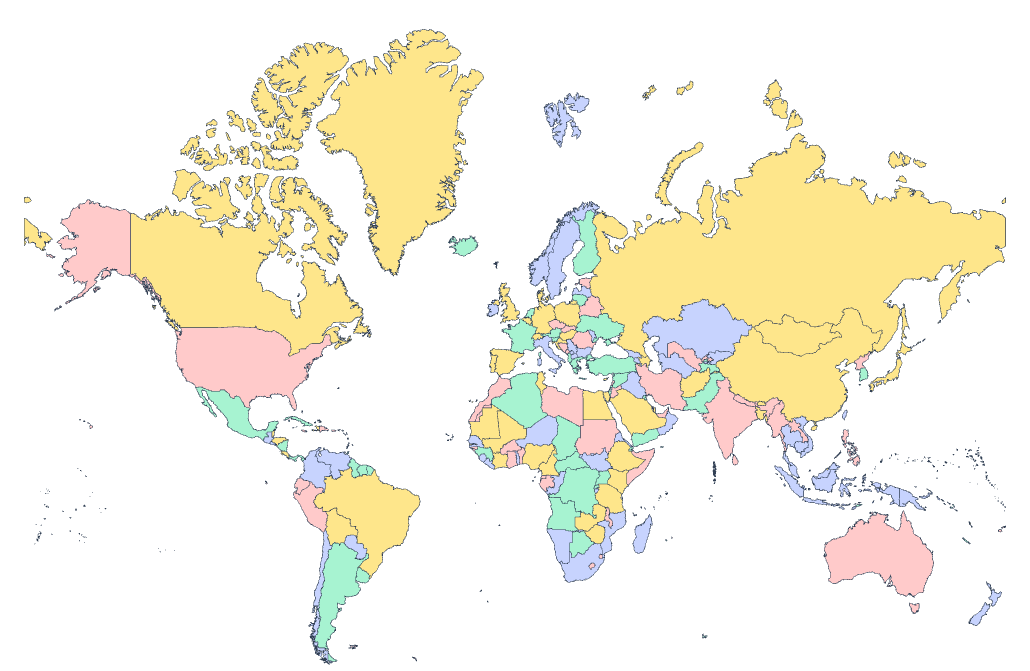
- Ретро — сміливі вінтажні тони
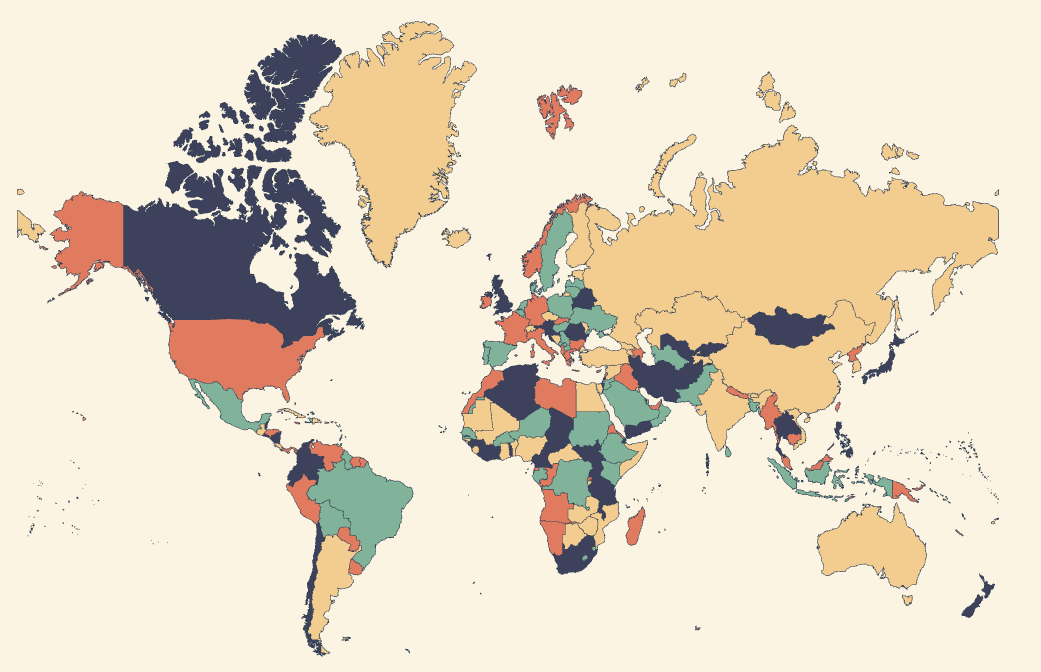 ...і багато інших
...і багато інших
Наступні кроки
Після завантаження вашої карти ви готові почати розфарбовувати! Перейдіть до наступного розділу, щоб дізнатися про налаштування та розфарбовування регіонів карти.